WooCommerce 的 5 个最佳电子邮件定制器列表
已发表: 2023-04-21与其发送无聊和蹩脚的电子邮件,不如为客户的邮箱增加价值。
电子邮件定制是电子商务中最被低估的方面之一,但不容忽视。
他们帮助您自定义 WooCommerce 电子邮件,这将增加您商店的客户参与度。
继续阅读! 在此博客中,我们将讨论 WooCommerce 的电子邮件定制器、其功能和顶级 WooCommerce 电子邮件定制器插件。
什么是 WooCommerce 电子邮件定制器?
WooCommerce 电子邮件定制器是一种工具,可让您自定义 WooCommerce 电子邮件的外观。
这可能包括更改字体、颜色和标题图像等内容。 您还可以在电子邮件中添加自定义按钮,这样您就可以轻松添加链接和其他内容。
它还允许您自定义电子邮件的内容,以及发送的时间和频率。
为什么需要自定义 WooCommerce 电子邮件?
在自定义 WooCommerce 电子邮件时,立即想到的主要原因是品牌。
站在买家的角度想一想:在网站上购买商品后,您会期望从商店收到一封电子邮件,其中包含您购买的反映其品牌和专业水平的商品。
- 交易电子邮件充当您和客户之间的通信链接。 为了吸引您的客户返回您的商店,这些电子邮件必须具有创意和吸引力,这一点至关重要。
- 定制增加参与度。 当您为每个客户自定义 WooCommerce 电子邮件时,您会增加他们参与内容的可能性。 这意味着他们更有可能点击进入您的销售页面并从您的商店购买产品。
- 定制推动转化率。 个性化的电子邮件会促使您的受众打开它,电子邮件中明确的行动号召将帮助您达成交易。
- 改善客户关系。 将相关和个性化的内容邮寄给您的目标受众将使您与他们建立牢固的联系。
WooCommerce 电子邮件定制器的主要功能
WooCommerce 的电子邮件定制器允许您使用预定义模板、拖放编辑器等轻松定制电子邮件。
查看电子邮件定制器插件的主要功能:

拖放编辑器
在不知道如何编码的情况下在 WooCommerce 中自定义电子邮件。 您可以包括徽标、消息、产品图像、产品推荐、客户评论和其他信息。 所有这一切都是通过一个简单的拖放式电子邮件编辑器完成的。
预建的电子邮件模板
WooCommerce 的电子邮件定制器包括许多预构建的模板,您可以使用它们来定制 WooCommerce 电子邮件。
您可以通过简单地加载所需的模板来完全改变您的 WooCommerce 电子邮件的外观。 此外,插件的模板可以自定义。
这意味着您可以修改预建模板,使您的电子邮件与您的业务更相关。
实时预览
使用 WooCommerce 电子邮件定制器插件,您可以在进行电子邮件定制时看到实时预览。 这样,您可以确保电子邮件的外观和功能符合预期,然后再发送,并确保一切正常。
动态占位符
您可以添加动态占位符,例如客户名称、用户名、订单号等等。 虚拟占位符使模板设计变得毫不费力,同时保持消息的自定义。
一些占位符是:
- 用户登录
- 用户密码
- 设置密码网址
- 重置密码网址
- 客户备注
- 订单创建日期
发送测试邮件
使用电子邮件自定义插件,您可以触发向多个收件人发送测试电子邮件。 这将使您了解所做的更改将如何显示在买家的邮箱中。
方便使用的
WooCommerce 的简单电子邮件定制器允许用户轻松个性化和维护 WooCommerce 模板,从而提供最佳用户体验。
集成兼容性
电子邮件定制器插件与大多数 WooCommerce 插件一起使用,以服务于 WooCommerce 商店的其他目的。
您可以编辑的元素
一些可编辑的 WooCommerce 元素是:
- 标头
- 订单详细信息
- 账单和送货详情
- 客户数据等
一些可编辑的电子邮件元素是:
- 文本和图像
- 分频器
- 社交账号
- 纽扣
- 动图等等
UTM 活动
并非所有 WooCommerce 电子邮件定制器都提供越来越先进的功能。 您可以监控自定义电子邮件中的转换。
设置 UTM 活动名称、来源和媒介。
了解他们点击了电子邮件中的哪些链接,以及他们从推荐的链接中购买了哪些商品。
前 5 名 WooCommerce 电子邮件定制器插件
要构建令人惊叹的 WooCommerce 自定义电子邮件模板,这里有 5 个适用于 WooCommerce 的最佳电子邮件自定义程序插件。
邮件诗人
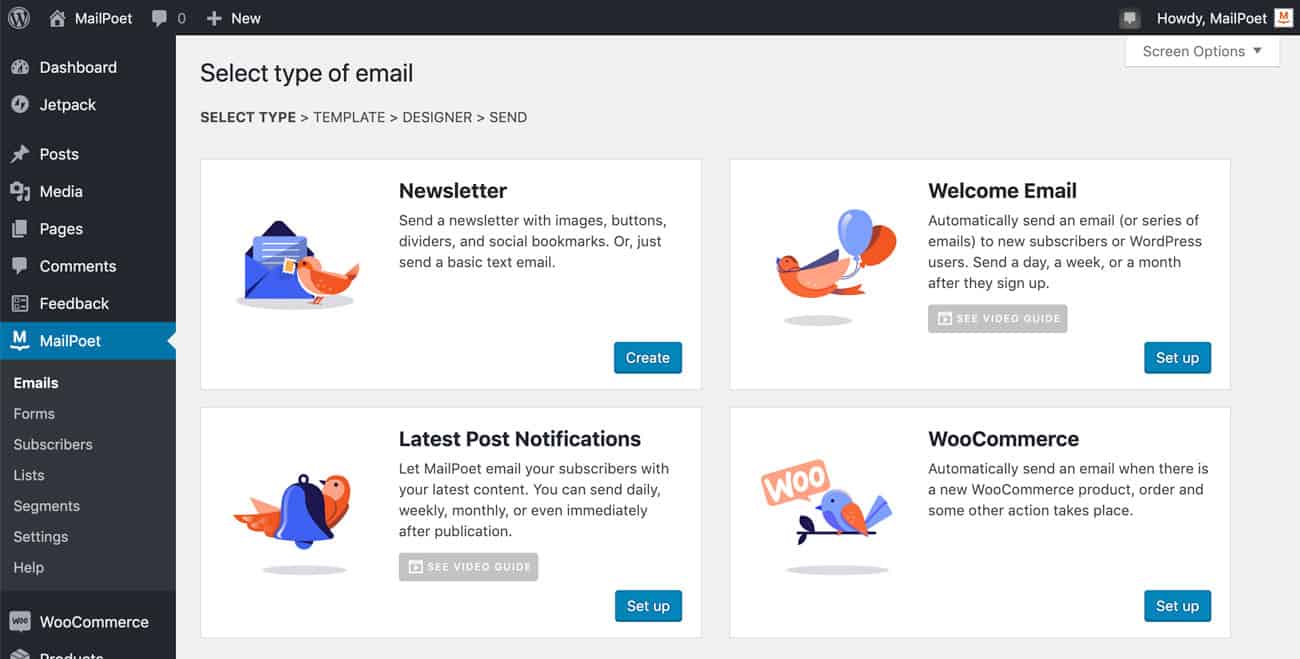
您可以使用此插件向客户发送令人惊叹的个性化电子邮件,具体取决于他们的区域、总订单、总花费等。
例如,您可以在不同情况下向买家发送电子邮件。
- 在他们第一次从您的在线商店购买后,您可以向他们发送一封欢迎电子邮件。
- 联系将产品丢弃在购物车中的客户。
- 向购买了特定产品的任何人发送带有自定义文本的电子邮件。
- 使用其可视化模板编辑器,您可以为您的商店创建大量的电子邮件布局。
优点
- 使用简单
- 跨设备的响应式模板。
- 免费初学者计划
- 简化订户管理
缺点
- 慢支持
价格
500 位订阅者的月度商业计划从 10 美元起
冰淇淋快递
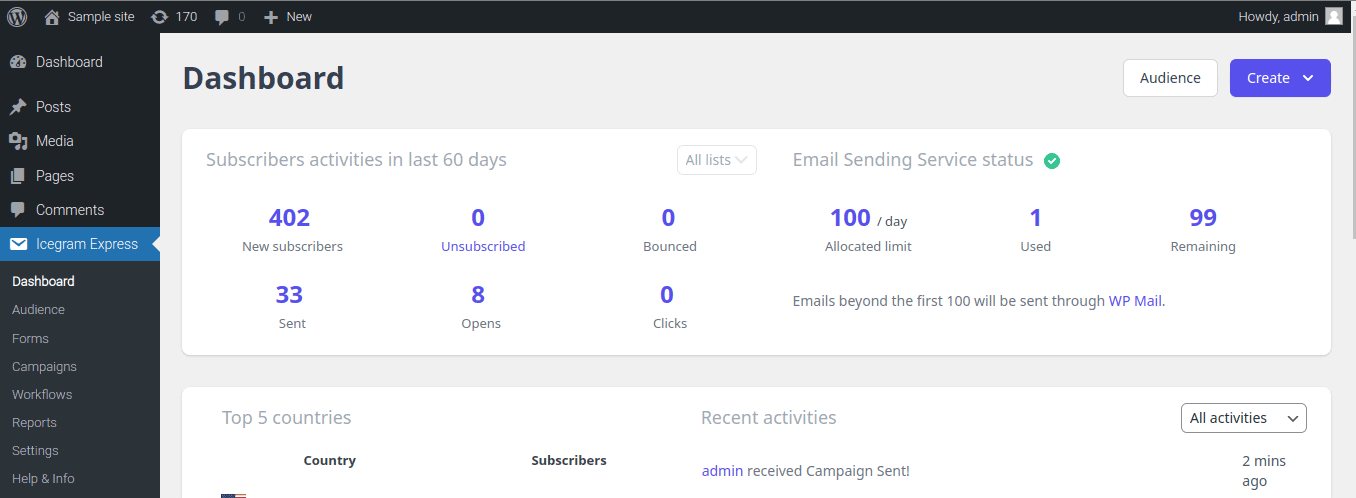
Icegram Express 是一个电子邮件和时事通讯插件,可让您收集线索、自动发送新的博客文章通知电子邮件、创建和发送广播,以及在一个地方管理所有内容。
这个插件的设计考虑了博主、网站所有者、营销人员和开发人员的所有需求和要求。
使用内置的 WordPress 编辑器、快速颜色选择器、动画和表单位置,您可以更快地个性化您的活动消息。
优点
- 拖放界面
- 运行 A/B 对比测试
- 每个活动的详细报告
- 快速论坛和电子邮件支持,即使是免费用户
- 终身免费计划
缺点
- 缺少自己的邮件发送工具,需要依赖第三方工具。
- 很少有模板设计已过时(需要更多更新的模板)
价格
专业计划每年花费 129 美元
邮件
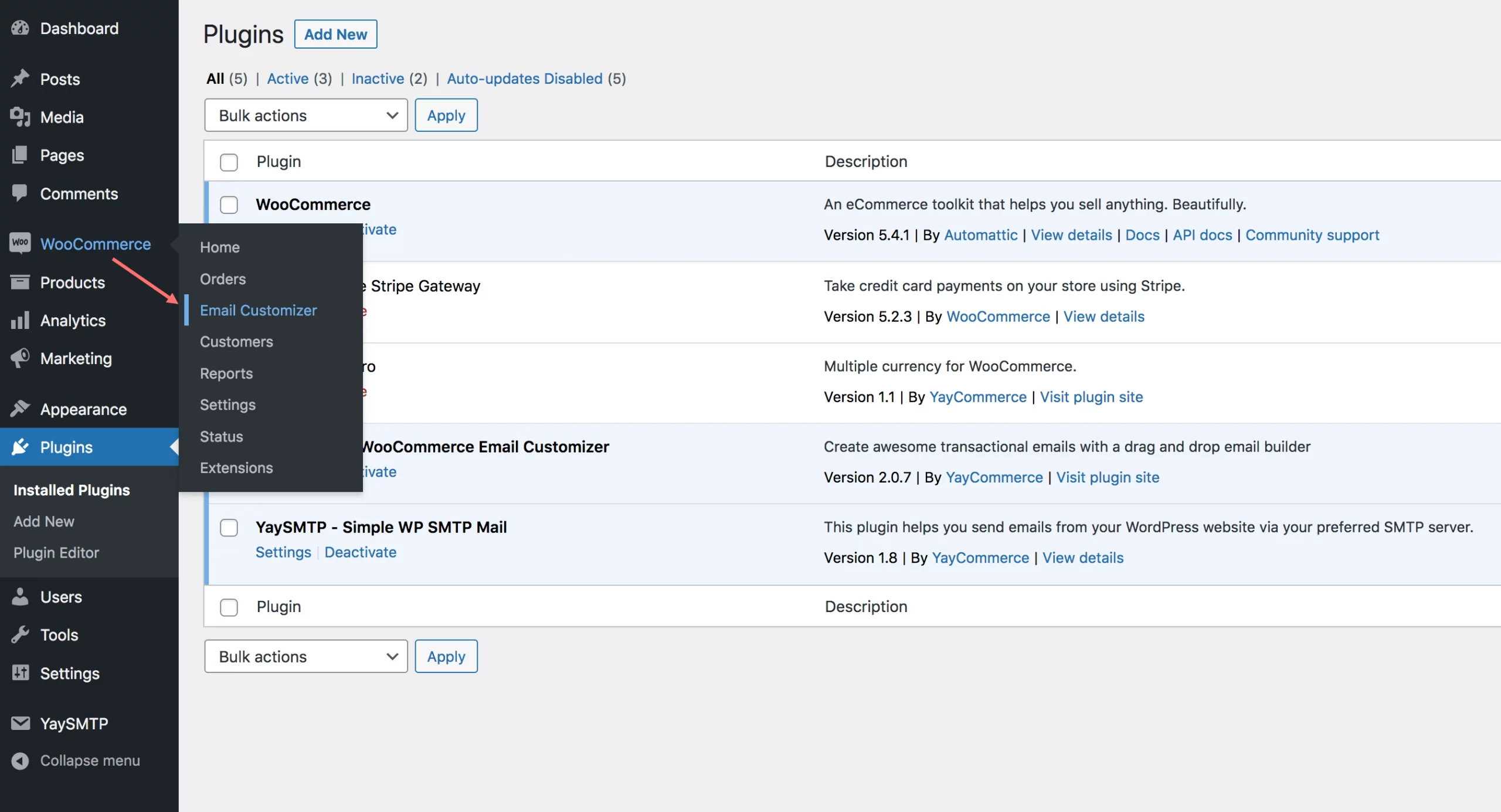
WooMail 是一种电子邮件自定义工具,可让您使用拖放功能创建您喜欢的电子邮件。 幸运的是,WooMail 包含 10 多个电子邮件模板。
只需选择一个与您的品牌相对应的模板,您就可以开始了。 您可以快速创建自己的模板。
优点
- 电子邮件预览和电子邮件测试
- 使用简码添加动态信息
缺点
- 没有免费版本
- 预定义模板作为定制的基础
价格
标准计划起价为 39 美元,提供 6 个月的支持。
邮件黑猩猩
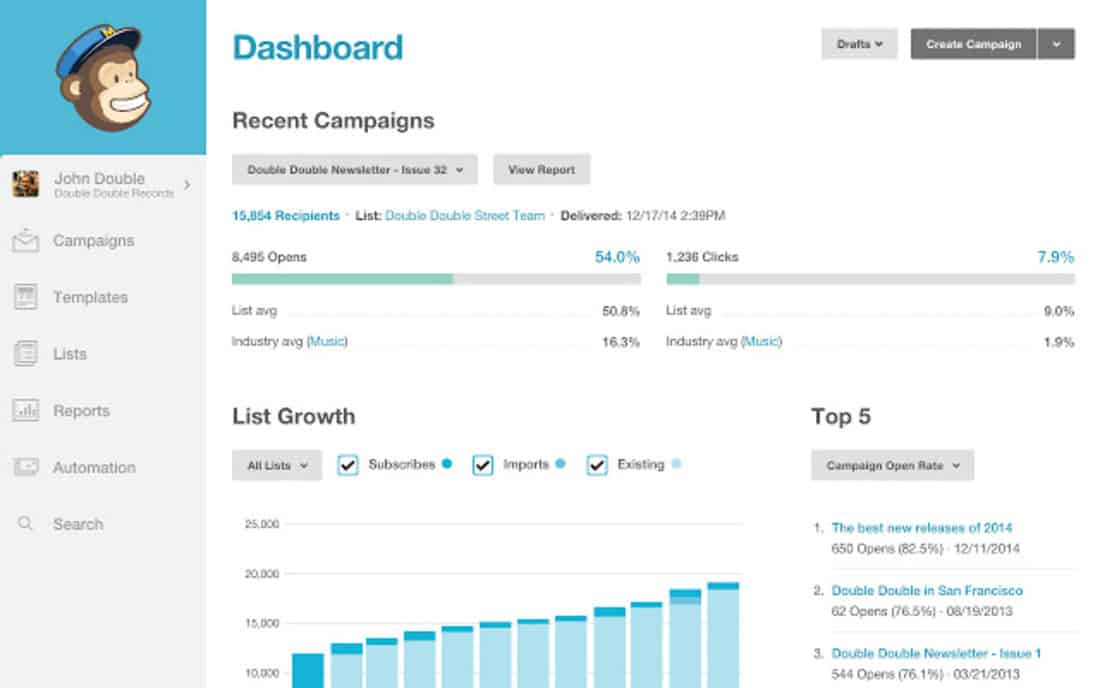
企业可以自动将他们的客户信息与其 MailChimp 帐户同步。 这种集成允许用户细分,使发送有针对性的电子邮件变得简单。
这个 WooCommerce 定制器插件允许您在下订单后跟进客户、向购物者推荐商品以及恢复废弃的购物车。
优点
带有拖放式编辑器的电子邮件生成器可让您制作出看起来很棒的行业标准电子邮件。
缺点
定价可能会改变。 对于不需要额外发送能力但需要 A/B 测试等的客户,从试用版升级到基本版可能会过度。
价格
Essentials 每月 9.25 美元
发送蓝色
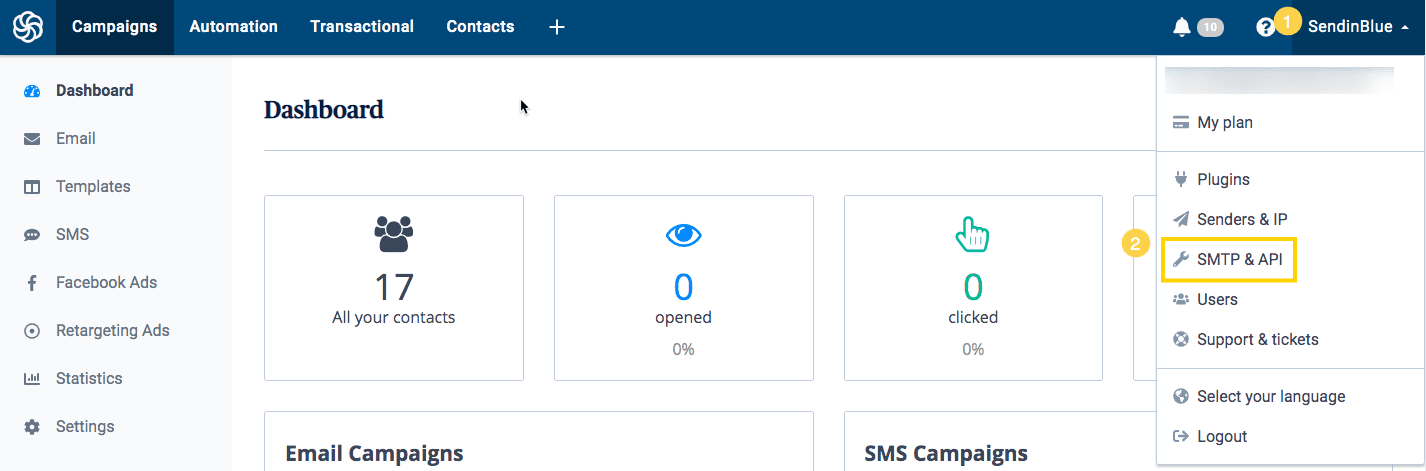
Sendinblue WooCommerce 插件是整合在线商店和建立更好沟通的最简单方法。
您可以轻松制作精美、响应迅速的电子邮件,并使用我们的拖放式电子邮件编辑器对其进行自定义,以展示您的业务并让订阅者了解产品发布、促销、博客等的最新信息。
优点
- 拖放编辑器
- 可靠的定价和自动化能力
缺点
- 缺乏适用于大型企业的广泛 CRM 和自动化功能
价格
初学者套餐起价为每月 25 美元
您最喜欢的 Woocommerce 电子邮件定制器插件是什么?
上面提到的所有插件都将帮助您创建引人入胜的交易电子邮件,让您的买家惊叹不已!
其中,Icegram Express 是我们的最爱,原因如下:
- 多种电子邮件设计可供选择
- 允许在发送前使用测试电子邮件选项进行测试。
- 通过自动发送有针对性的消息,最大限度地提高电子邮件营销活动的影响力。
- 自定义功能——自定义选择加入表单、引导磁铁和电子邮件活动,以吸引网站访问者的注意力并建立您的电子邮件列表。
- 高效——与其他插件相比,可靠、易于使用并节省大量资金。
查看如何使用 Icegram Express 插件自定义 WooCommerce 电子邮件。
结论
您的电子邮件充分说明了您的品牌。 自定义 woo commerce 电子邮件是改善客户体验的好方法。
通过个性化您的电子邮件,您可以确保您的客户在打开您的电子邮件时确切地知道会发生什么。 您还可以创建专门针对客户的自定义电子邮件。
这有助于向他们提供正确的信息和优惠。
常见问题
如何使用 WooCommerce 电子邮件定制器?
要使用 WooCommerce 电子邮件定制器,首先,您需要在 WordPress 网站上安装并激活 WooCommerce 电子邮件定制器插件。 激活后,转到 WooCommerce > 设置 > 电子邮件以访问电子邮件设置。 从那里,您可以使用拖放式电子邮件构建器自定义电子邮件模板以匹配您品牌的外观。
如何在 WooCommerce 中发送电子邮件订单?
要在 WooCommerce 中发送电子邮件订单,请先登录您的 WordPress 仪表板并导航至 WooCommerce 部分。 从那里,单击“订单”选项卡。 找到订单后,单击其标题以打开其详细信息。 在订单详细信息页面上,您应该会看到一个重新发送订单通知电子邮件的选项。 单击该选项,WooCommerce 将向客户发送一封包含订单详细信息的电子邮件。
在 WooCommerce 中,如何添加自定义电子邮件通知?
要在 WooCommerce 中添加自定义电子邮件通知,您需要使用 WooCommerce 的电子邮件定制器或自定义代码。 WooCommerce 提供挂钩和过滤器,允许您添加自己的功能来修改电子邮件。 无论使用哪种方法,您都可以创建更适合您商店品牌和风格的自定义电子邮件通知。
如何自定义我的 WooCommerce 电子邮件?
要自定义您的 WooCommerce 电子邮件,您需要访问 WordPress 仪表板并导航至 WooCommerce 设置。 在“电子邮件”选项卡下,单击您要自定义的电子邮件,您将被带到电子邮件设置页面。 从那里,您可以编辑电子邮件的主题行和内容。 您还可以添加自己的徽标、更改字体和设置电子邮件格式以匹配您的品牌风格。
